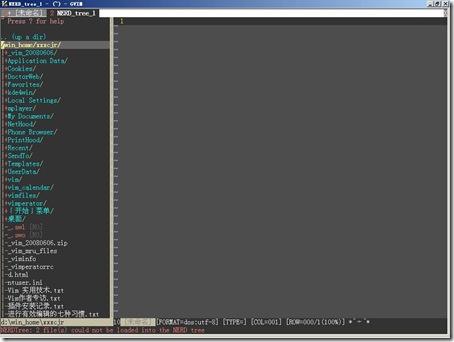当王丹@wangdan1989在twitter上现身的时候,我像是见了千年僵尸一样兴奋,我马上follow他,并问他是不是真的是那个写《没有烟抽的日子》的王丹。一大堆问题在大脑中涌现,我想问他20年前紧不紧张、兴不兴奋、有没有快感,但我很快就觉得自己像个欧巴桑,很无聊打住了。
后来余杰@yujie89也在twitter上冒头了,我马上问他怎么没在网上写文章啊。余杰回我说他一直在写,只不过被封锁了,在博讯网上有。
人就是这样,对曾经喜欢过的人或物总是难以释怀,即使已经和曾经的自己分道扬镳了。王丹对于我是大叔,一代名人,但我对他并没有太多的感情,余杰就不同了,他曾是我最喜欢的作家,他早期的作品我几乎都看了,他对我是有过影响的。
余杰现在的文章有很多是我看不下去的。一方面是他现在的文章让我觉得他已经沦为一个滥用语言暴力的愤青,另一方面是我对他的宗教不感冒。我并不反以信仰,相反,我觉得人在成年后坚持单纯的信仰是需要勇气的。我小时候也有信仰,但我现在已经不敢面对我的神了。
我跟余杰建议,希望他能开个博客,自己打理。我极不喜欢博讯这个连RSS都不支持的网站,它是那么死气沉沉。我不想余杰只使用twitter,140个字符最终只能让语言变成口号,即使每句都是醒世格言,一天读下来也只会让人觉得你是在装B。我不希望余杰在twitter上疯掉。和菜头@hecaitou在余杰上推不久就狠狠地给了他几棒子,有时候余杰确实应该审视自己的言行和学习网上的行为规则。
我始终不喜欢twitter,即使我现在每天在它身上花的时间越来越多。
我是差不多同时注册plurk和twitter的,我喜欢plurk的界面,喜欢它的搜索,喜欢它的回复方式,我曾经决定将plurk作为我的主要微博,但最终我不知不觉地变成twitter的用户,个中原由:1.是开放的力量,twitter开放api,分身无数,手机界面虽然简陋却有功能完善的奶瓶腿,虽然被墙被依然可以在墙内使用;2.是分享的力量,这主要是我自己设置造成的,我的plurk账号不加任何人为好友,也不开放访问。
大约半成前,有人研究说twitter会降低人的智商。我是这样看这个问题的,当关注的都是同一类人,看的都是同一类推时难免就会觉得这是世界的全部,人也就容易变得偏激。140个字符严重限制了表达的广度和深度,你可以说浓缩就是精华,但没有前后语境的配合,没有全面的阐述,这精华也只是一句口号罢了。
太过于沉迷twitter以致于影响到我的思维,当我要写博客时,那些观点一个个在我的脑子里飞舞,我努力地抓住它们,却发现只是一个个零散的句子,难以组成一篇完整的文章(这篇文章也许是个不错的佐证)。同时我对长文的耐性也降低了,当我打开google reader,看到长篇的文章总是极不耐烦,看到中间就看不下去,直接跳到结尾。甚至有时只看下标题,想一下大概会写什么就直接点下一篇了。twitter也把我已经破碎的时间敲打得更加破碎,发一条推看一条推只需要几秒钟,但却使得一两个小时心神不宁。
当然,这或许并不是twitter的问题,或许是我已经出现了老年痴呆症的先期症状所导致的,而我自己又死要面子死不承认,把这责任推给twitter,或许是因为我智力低下,意志薄弱才会出现这些负面作用。你看看人家霍炬@virushuo,也玩twitter,发的推比你多多了,可也不见人家把正事落下,写起博文来清晰明了,见解深刻。
但我已然决定集中看推的时间减少发推的数量,尽可能每天不多于3推。
谣言很难在twitter上传播,但twitter却很难避免断章取义。要在140个字符内客观完整地概括别人的观点,带上原文的链接,再加上自己的评论这几乎是不可能的。(我不否定某些大牛,某些情况下可以做到。)为了适应这140个字符就不得不截取某一个观点,用短链接,用标签化的评语。
短链接很糟糕。它使得我对链接的目标完全失去判断能力,正常的链接我可以作出一个大致的评估:这个链接到那个网站,文章的可读性会有多高,我会不会浪费时间。对于短链接,只有我点进去了,我才能知道这到底是个什么网页。这让我越来越不喜欢点击twitter上的链接,越来越少去看原文。短链接的另一个缺点是增大了链接失效的概率。短链接服务的中止、宕机、被墙都会使用本来可以访问的链接失效。
如果有人在twitter上说我是SB,以我的性格我一定会问他何以见得,因为我想知道自己是否真的那里犯傻了,力争以后避免,但对方多半会直接回我说:“SB都是自证的。”得,我知道我哪里犯傻了。我真的是很想与对方交通。类似的标签还有“脑残”、“弱智”等。我发现以前人们喜欢以道德人品否定他人,后来他们也意识到这样的招数很傻,现在越来越多的喜欢拿智商说事了,讨论问题是个智力过程,从智商上否定对方,自然可以让对方完败。他们还发明了一套理论:你永远无法说服脑残,他们会把你的智商拉到和他相同的水平,之后再利用自身对规则的熟悉击败你。这样的标签事实上不利于人的正常交流。
在twitter上一条推经过三次不同形式的转发,并加上评论后,要分清其中的某一句话是谁说的是件非常困难的事。所幸大家都注意到这个问题,现在转发、评论的格式越来越统一了。
我始终觉得,twitter一开始设定140个字符有利于微博这个概念的确立,但在微博已被大众所接受时,140个字符却是一种束缚,防害了自由的表达。当然这也可能是我这个老家伙已经跟不上时代了。长篇大论的时代已经过去,言简意赅,单句,才是现在的趋势将来的潮流。君不见大多数推连50个字符都不到吗?人们的评论、留言、博客都也越来越短吗?twitter已经在改变人们的表达方式。
twitter并不是个平等社会,有的人follow者上万,有的人follow寥寥无几,有的人随便问个问题就会有很多人帮着解答,有的人只能自说自话。在twitter上最容易引起响应的话题有两个:政治和色情。
政治容易引起回响是因为我们生活在一个“你不关心政治,政治会主动来关心你”的社会。每个人都有不平,不平则鸣,再加上twitter本身的特点,本身的遭遇,很自然地成为一个发泄的窗口。很多人(像冯正虎@Fzhenghu)理应受到更多人的关注,他们的声音应该让更多的人听到,他们需要更多的力量。但那些开口闭口都是政治的人我是不follow的,在我看来,这个账号首先得是个有情感、活生生的人,之后他才能去谈政治。这方面冉云飞@ranyunfei是我见到的做得最好的一个,他很理性、热情,坚持自己认为对的东西,他也谈和别人对喝酒、也谈教女儿古文,每天依然在写博客。冉云飞和霍炬曾就是否公开twitter的第三方网站展开讨论,但即使是在谁也说服不了谁的时候,他们也没有一方拿起道德棒子一方拿起科技铲子,试图把对方砸晕或是铲倒,这才是人该有的气概。
色情也很好理解,食色情也嘛。但我反对那些声称要吸引更多的人来twitter而发色情推的作法。如果你自己喜欢那随便发,但是不要用这么冠冕堂皇的理由。我一向认为看色情的东西是不用翻墙那么辛苦的,我收藏夹里的网站一直都可以正常打开,我虽然没有小张专业,但要我在一个下午找出二三十个可以正常访问的黄色网站怕也不是难事。那些网特啊、五毛啊是不会认真去灭这些网站的。谁没一点需要啊,在写了那么一大坨恶心的评论后,他们怎么会不找个网站舒缓一下呢?只有那些抄服务器的才热忱于干这件事,抄回去直接硬盘对拷,比下载快多了。
不过,当西乔@arthur369在twitter上说霍炬体力好时间长的时候,当@maoz说和@jason5ng32做到5点的时候,我还是为这些人妻的大胆言论吓了一跳,后来一想这或许就是大人的谈话方式,就像宿舍的卧谈会总是离不开女生的波一样,只是我还不习惯。当我在宿舍聊天时,我明确地知道接收的对象和传播的范围,而在twitter这是不可估量的。twitter在改变我对隐私的定义。
说政治是被逼的,谈色情只是生活的一点点缀。在现在的twitter中文圈,最珍贵的是那些坚持记录生活的推友,也许这样的人并不在少数,只是要发现他们是很难的,没有多少人会RT另一个人吃饭、睡觉、看电影的记录。我follow的比较生活化的只有@darktoy和@danzhu,我很高兴他们也follow了我,这样我在看他们的推的时候不会太觉得自己是在偷窥。@danzhu有个到处跑的职业,当我看着她的推时,我总在想她真好,如果我是她我就把我的游记写遍整个中国。
这乱七八糟的东西算是我这一年的感受吧。
豆瓣认领
doubanclaimad3cddee5c862878
(完)